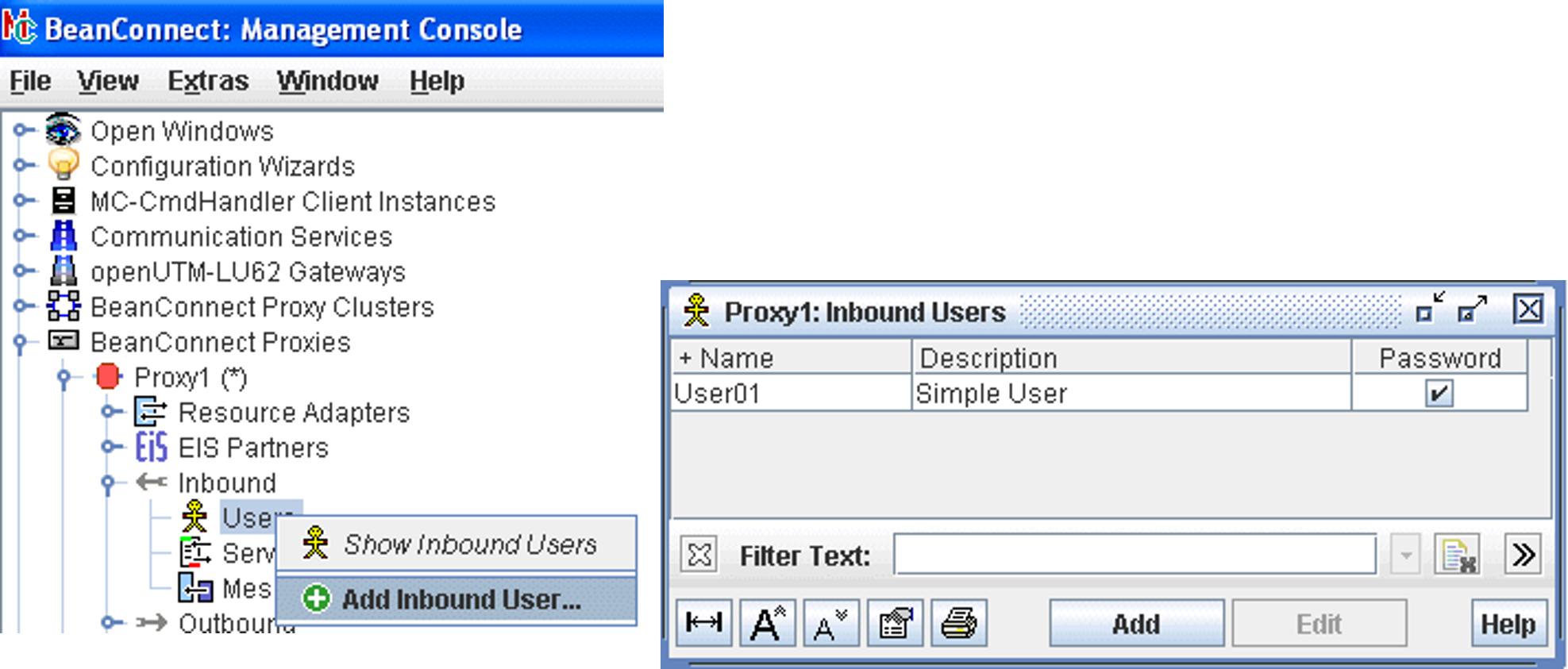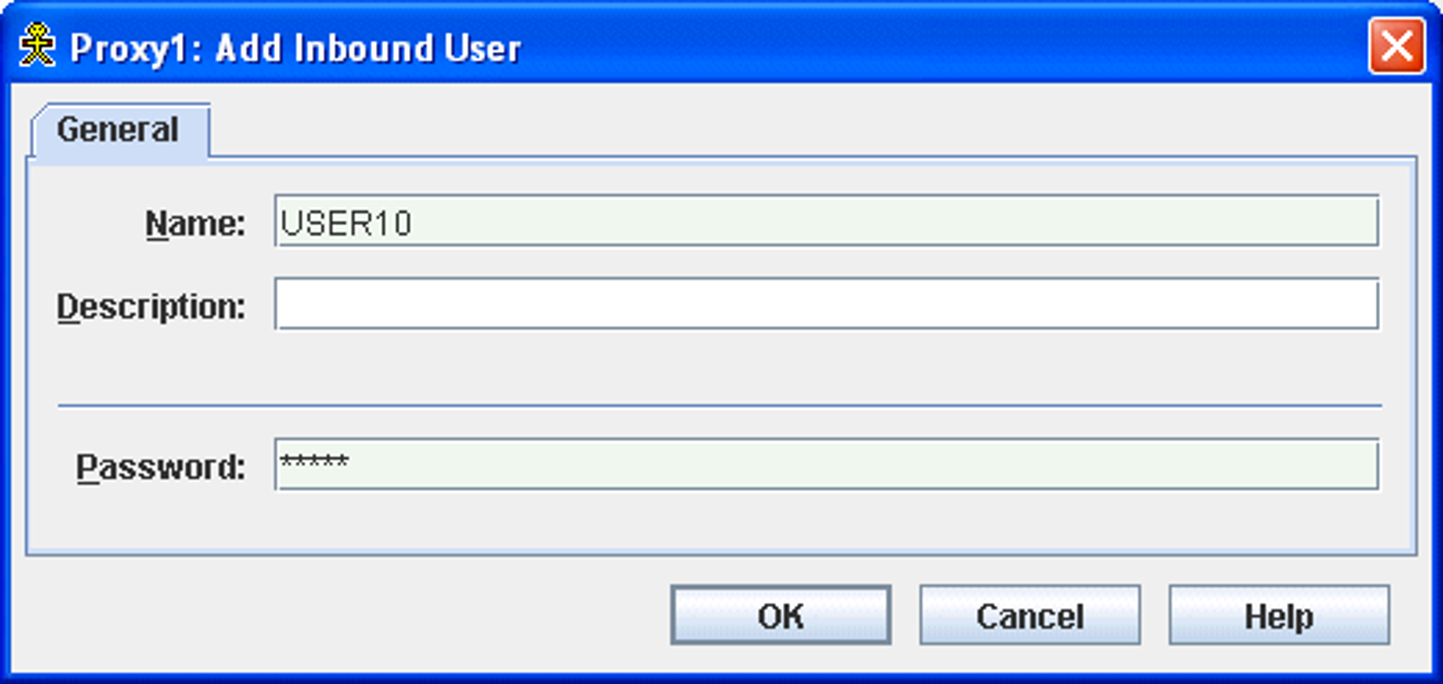Wenn der EIS Partner für die Inbound-Kommunikation Benutzerkennungen verwendet, müssen Sie diese im Proxy definieren, da der Auftrag sonst abgelehnt wird. Benötigt die Benutzerkennung ein Passwort, müssen Sie dieses ebenfalls definieren.
Wenn Sie die JCA 1.6 Funktionalität Security Inflow nutzen möchten, muss der EIS Partner für die Inbound-Kommunikation Benutzerkennungen verwenden.
Ansonsten ist deren Einrichtung optional.
Sie greifen auf die Benutzereinträge über den Knoten Users zu, der sich im Proxy-Teilbaum des Navigationsbaums unter dem Knoten Inbound befindet.
Die Liste der Benutzer zeigen Sie an, indem Sie auf den Knoten Users klicken. Alternativ können Sie das Kontextmenü des Knotens Users öffnen und den Befehl Show Inbound Users wählen.
Bild 42: Benutzer für Inbound-Kommunikation konfigurieren
Einen neuen Benutzer fügen Sie hinzu, indem Sie unter der Liste auf die Schaltfläche Add klicken. Sie können aber auch aus dem Kontextmenü eines bereits bestehenden Benutzers oder im Knoten Users den Befehl Add Inbound User... wählen.
Geben Sie im Feld Name den gewünschten Namen ein. Darüber hinaus können Sie im Feld Description eine Beschreibung sowie im Feld Password ein Passwort für den Inbound User eingeben. Die Eingabe von Beschreibung und Passwort ist optional.
Einen Benutzer entfernen Sie aus der Management Console, indem Sie im Kontextmenü des Benutzers den Befehl Remove Inbound User wählen. Alternativ können Sie einen oder mehrere Benutzer aus der Liste auswählen und unter der Liste auf die Schaltfläche Remove klicken.